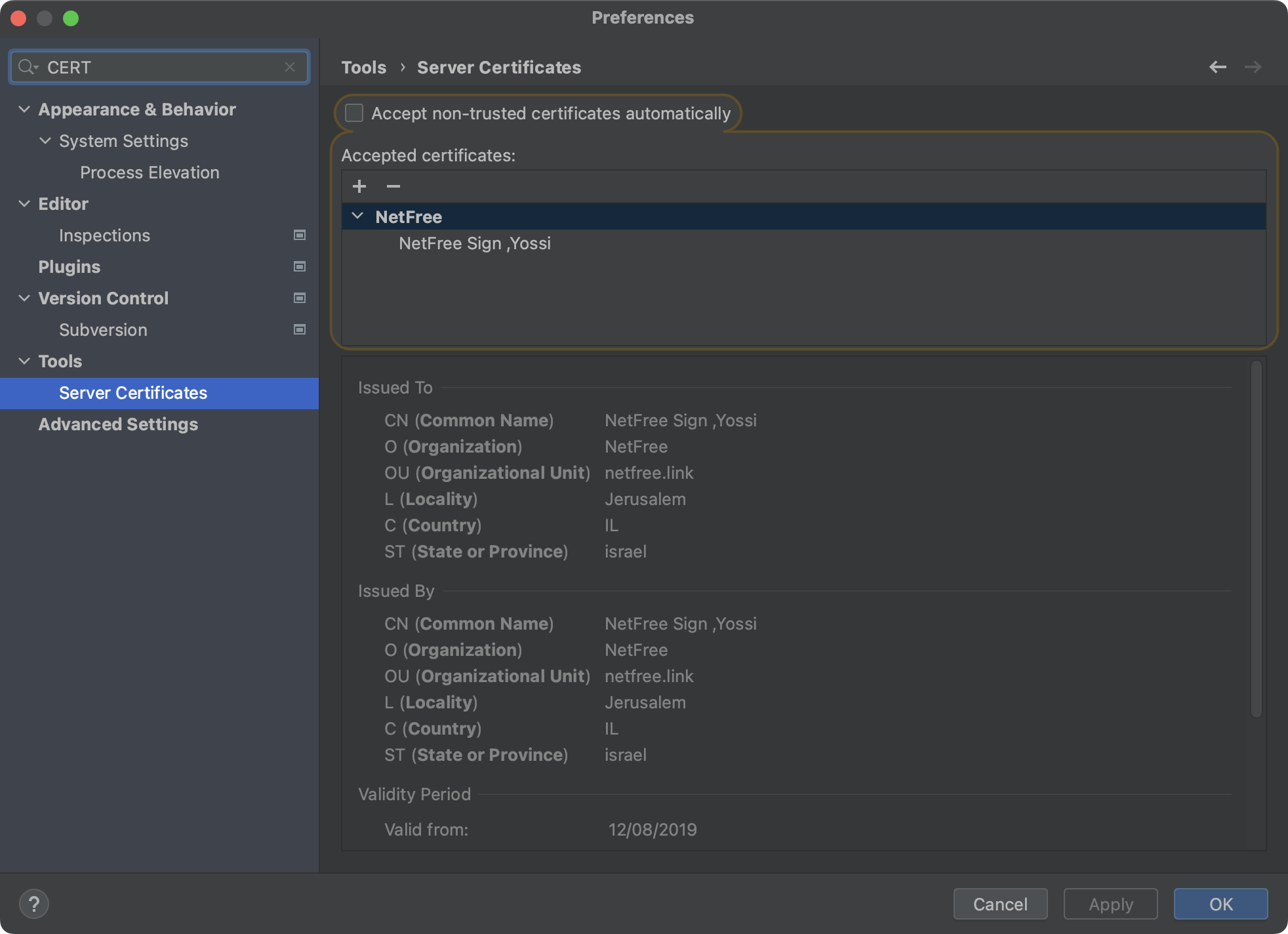התקנת תעודה ב-Android Studio: הבדלים בין גרסאות בדף
(עדכון תמונה) |
|||
| שורה 4: | שורה 4: | ||
| − | יש להוריד את התעודה של הספק של נטפרי מפה | + | יש להוריד את התעודה של הספק של נטפרי מפה: https://netfree.link/netfree-ca.crt |
לפתוח את חלון ההגדרות באנדרואיד סטודיו: ''File'' > ''Settings'' > '' Tools'' > ''Server Certificates'', | לפתוח את חלון ההגדרות באנדרואיד סטודיו: ''File'' > ''Settings'' > '' Tools'' > ''Server Certificates'', | ||
| − | ללחוץ על הפלוס | + | ללחוץ על הפלוס ולהוסיף את התעודה של הספק מהקובץ שהורדתם. |
| − | |||
| − | |||
| + | [[קובץ:תעודת אבטחה באנדרואיד סטודיו.png|900px]] | ||
'''הערה:''' פתרון זו ככל הנראה לא מועיל עבור התת-תהליכים של gradle שה-IDE מריץ. מסתבר שתיתקלו בשגיאות של gradle ותצטרכו לפתרון הבא. | '''הערה:''' פתרון זו ככל הנראה לא מועיל עבור התת-תהליכים של gradle שה-IDE מריץ. מסתבר שתיתקלו בשגיאות של gradle ותצטרכו לפתרון הבא. | ||
גרסה מ־16:09, 16 באוקטובר 2023
For English click here
למעבר מתצוגת עריכה לתצוגת קריאה
עמוד ראשי > תעודת האבטחה > התקנת תעודה ב-Android Studio
יש להוריד את התעודה של הספק של נטפרי מפה: https://netfree.link/netfree-ca.crt
לפתוח את חלון ההגדרות באנדרואיד סטודיו: File > Settings > Tools > Server Certificates,
ללחוץ על הפלוס ולהוסיף את התעודה של הספק מהקובץ שהורדתם.
הערה: פתרון זו ככל הנראה לא מועיל עבור התת-תהליכים של gradle שה-IDE מריץ. מסתבר שתיתקלו בשגיאות של gradle ותצטרכו לפתרון הבא.
אם זה לא מועיל, נסו את הצעד הבא: פתחו את שורת הפקודה במצב מנהל, והדביקו את הפקודה הבאה (לפני כן שנו את מיקום התעודה אם היא לא בכונן C):
"C:\Program Files\Android\Android Studio\jre\bin\keytool" -noprompt -trustcacerts -keystore "C:\Program Files\Android\Android Studio\jre\lib\security\cacerts" -importcert -alias nf -file "C:\ProgramData\NetFree\CA\netfree-ca.crt" -storepass changeit
הערה: עבור הגרסאות החדשות של Android Studio, יש צורך בפקודה מעט שונה, כי מיקומי הקבצים שונו.
יש לנווט לC:\Program Files\Android\Android Studio\jbr\bin ולפתוח את שורת הפקודה כמנהל, ולהכניס את הפקודה הבאה (בהנחה שתעודת האבטחה של נטפרי נמצאת במקום שמצויין בפקודה)
keytool -importcert -trustcacerts -alias netfree-ca -file %ProgramData%\NetFree\CA\netfree-ca-last.crt -keystore "C:\Program Files\Android\Android Studio\jbr\lib\security\cacerts" -storepass changeit -noprompt
נוסה על Android Studio Flamingo | 2022.2.1.
הפקודה עבור מחשבי מאק הוא:
sudo keytool -import -trustcacerts -alias netfree-ca -file Downloads/netfree-ca.crt -keystore /Library/Java/JavaVirtualMachines/jdk-11.0.1.jdk/Contents/Home/lib/security/cacerts -storepass changeit
כאשר במקום Downloads/netfree-ca.crtכתבו את הנתיב לתעודת נטפרי שהורד מפה.
הערה: פתרון זו יגרום לשגיאה בעת נסיון להתקין עדכונים ל-IDE. זה נגרם כתוצאה מכך שהתבצע שינוי באחת מקבצי הליבה של התוכנה. כדי להתקין עדכוני תוכנה ל-IDE, מומלץ לעשות גיבוי של הקובץ cacerts לפני הרצת הפעולה. לפני התקנת עדכון שחזרו את הקובץ cacerts מתוך קובץ הגיבוי. אחרי התקנת העידכון תצטרכו להריץ שוב את הפקודות הנ"ל.
אפשרות נוספת היא להוריד את הגירסה החדשה המלאה ולהתקין אותה במקום לשדרג מתוך התוכנה.
שיטה חילופית
אם מותקן במחשב עוד JDK עם התעודה של נטפרי, אפשר להגדיר שאנדרויד סטודיו ישתמש ב-JDK חילופית במקום ה-JDK המוטמעת שלו.
כדי לבצע את זה, לחץ ctrl+shift+a, כתוב את הפקודה: "switch boot JDK" ואנטר.
בחלון הבא תבחרו ב-JDK החילופית.
הערה: פעולה זו יכולה לגרום לבעיות בלתי צפויות והינה על אחריות המשתמש בלבד.